آموزش افزونه Pretty Links وردپرس برای ساخت لینک کوتاه و …
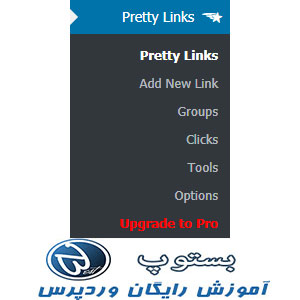
لینک کوتاه یکی از علاقه مندی های وب مسترها و سئوکارها می باشد ، همانطور که میدانید با افزونه PrettyLink شما میتوانید این کار را انجام دهید. در ادامه با آموزش افزونه Pretty Links وردپرس با ما همراه باشید
امکانات افزونه Pretty Links عبارت اند از:
- استفاده از دامنه سایت برای کوتاه کردن لینکها در وردپرس
- پشتیبانی از لینکهایی که در آنها از کلمات فارسی استفاده شده
- داشتن 3 نوع ریدایرکت 301، 302 و 307
- آنالیز تعداد بازدید لینکها
- تفکیک تعداد بازدید و بازدیدکننده
- ارائه گزارش بازدیدها
- مستثنی کردن IP های خاص در تعداد بازدید
- ساختن لینکهای nofollow
- ارائه جزئیات بازدیدکنندگان اعم از روز و ساعت و IP
- و …
آموزش نصب افزونه Pretty links
ابتدا افزونه را از انتهای این آموزش دانلود کرده و به پنل پیشخوان وردپرس خود مراجعه نمایید. یا اینکه آن را از مخزن وردپرس در پیشخوان خود دانلود کنید
در منوی افزونهها، روی گزینه افزودن کلیک کرده و پس از بارگذاری افزونه، آن را فعال نمایید. پس از فعالسازی، گزینه Pretty Links به منوی پیشخوان اضافه خواهد شد.
بعد از نصب افزونه Pretty Links گزینه های زیر را در منوی وردپرس شما اضافه میشود
- Pretty Links: لیست تمامی لینکهای کوتاه شده را نشان میدهد.
- Add New Link: امکان اضافه کردن لینک کوتاه جدید را میدهد.
- Groups: میتوانید لینکهای کوتاه شده را در گروههای جدا قرار دهید تا مدیریت آنها سادهتر شود
- Clicks: آمار آخرین بازدید لینکهای کوتاه شده را ارائه میدهد.
- Tools: دارای تنظیمات کاربردی افزونه
- Options: تنظیمات اصلی افزونه در این بخش قرار دارد.
- Upgrade to Pro: برای خرید دلاری نسخه پرمیوم
آموزش کار با افزونه Petty Links در وردپرس
اکنون روی گزینه Options کلیک کنید تا تنظیمات این افزونه را برای کوتاه کردن لینکها در وردپرس، پیکربندی کنیم.
در منوی Options، دو سربرگ اصلی وجود دارد. ابتدا تنظیمات سربرگ Links را بررسی میکنیم.
آموزش ساخت لینک کوتاه با افزونه Pretty Links
گزینه Redirection Type
سه نوع ریدایرکت در این گزینه وجود دارد که میتوانید ریدایرکت پیشفرض لینکهای کوتاه شده را انتخاب نمایید.
در این صورت، تمامی لینکهای کوتاه شدهای که خواهید ساخت با این نوع ریدایرکت ارجاع داده خواهند شد مگر اینکه خودتان برای لینکی خاص، نوع ریدایرکت را تغییر دهید. در زیر با انواع ریدایرکت آشنا میشوید:
ریدایرکت 301: زمانی استفاده میشود که برای همیشه میخواهید آدرس قبلی را به آدرس جدید منتقل کنید و همچنین اعتبار و ارزش آدرس قبلی را به آدرس جدید انتقال دهید. با این نوع ریدایرکت، موتورهای جست و جو متوجه میشوند که آدرس قبلی برای همیشه به آدرس جدید منتقل شده و ارزش سئوی آن نیز به آدرس جدید انتقال داده خواهد شد.
ریدایرکت 302: در صورتی که میخواهید آدرس قبلی را به طور موقت به آدرس جدید منتقل کنید، از این نوع ریدایرکت استفاده کنید. با این حال ارزش آدرس قبلی برای موتورهای جست و جو حفظ خواهد شد. دقت کنید با این نوع ریدایرکت، آدرسهای جدید در موتورهای جست و جو ایندکس نمیشوند؛ چرا که این نوع ریدایرکت موقتی بوده و باید بعد از مدتی از آدرس قبلی استفاده کرد.
ریدایرکت 307: میتوان گفت ریدایرکت 307 همان ریدایرکت 302 است؛ با این تفاوت که ریدایرکت 307 تنها در ورژن 1.1 پروتکل HTTP کاربرد دارد، اما ریدایرکت 302 در هر دو ورژن 1.1 و 1.0 پروتکل HTTP کار میکند. در این صورت پیشنهاد میشود برای انتقالهای موقت، از ریدایرکت 302 استفاده شود.
گزینه Enable Tracking:
با فعال کردن این گزینه میتوانید آمار بازدید کوتاه کردن لینکها در وردپرس را مشاهده نمایید.
Enable No Follow: با استفاده از این گزینه لینکهای شما خاصیت nofollow خواهند داشت. به این معنی که موتورهای جست و جو لینکهای کوتاه شده را بررسی نکنند و آدرس اصلی را در نظر بگیرند اما مطلب صفحه را ایندکس کنند.
Enable Permalink Fix: مشکل اضافه شدن برخی پیشوندها را به آدرسهای شما رفع میکند که مربوط به برخی از نسخههای وردپرس است و پیشنهاد میشود این گزینه را فعال نکنید.
آموزش گزارش گیری در افزونه Pretty Links : Reporting
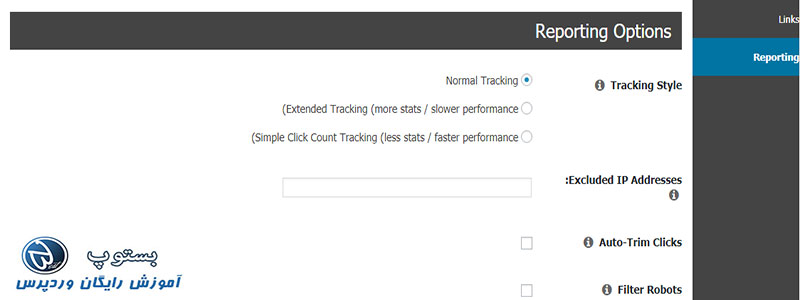
Tracking Style: در این گزینه حجم آمار کوتاه کردن لینکها در وردپرس را مشخص میکنیم. گزینه Normal، آمار بازدید لینکها را به همراه IP و ارجاع دهندهها مشخص میکند. گزینه Extended، اطلاعات بیشتری به آمار بازدید لینکهای کوتاه اضافه میکند و گزینه آخر، فقط تعداد کلیکهای لینکهای کوتاه شده را بررسی میکند و اطلاعات بیشتری در اختیار ما نمیگذارد. بسته به نیاز خود میتوانید یکی از این 3 گزینه را انتخاب نمایید.
Excluded IP Addresses: میتوانید تعدادی IP در این فیلد وارد کنید تا بازدید آنها از کوتاه کردن لینکها در وردپرس در آمار بازدید لینکها لحاظ نشود. به عنوان مثال میتوانید IP رباتها را در این قسمت وارد نمایید.
Auto Trim Clicks: با فعال کردن این گزینه، افزونه، آمار بازدید لینکهای کوتاه را پس از 90 روز از دیتابیس پاک میکند که میتواند از شلوغی بیش از حد دیتابیس جلوگیری کرده و باعث عملکرد بهتر آن شود.
Filter Robots: این گزینه تعداد بازدید رباتهای معروف از لینکهای کوتاه شده را در آمار بازدید ثبت نخواهد کرد. برای عملکرد بهتر این گزینه بهتر است در تنظیمات Tracking Styles، گزینه Extended را انتخاب نمایید.
اکنون در سمت راست منوی پیشخوان، روی گزینه Add New Link کلیک کنید تا یک لینک کوتاه بسازیم.
Redirection: نوع ریدایرکشن را از بین 3 نوع ذکر شده انتخاب کنید. اولین ریدایرکتی که نمایش داده خواهد شد، همان ریدایرکتی است که به عنوان پیشفرض در منوی تنظیمات برای کوتاه کردن لینکها در وردپرس انتخاب کردهاید.
Target URL: آدرسی از سایت خود را که میخواهید کوتاه شود، در این قسمت وارد نمایید.
Pretty Link: آدرس لینک کوتاه خود را در این قسمت وارد کنید. هر عبارتی که در این قسمت وارد شود، بعد از آدرس دامنه سایت شما قرار خواهد گرفت. به عنوان مثال، اگر مقدار a را در این قسمت وارد کنید، لینک کوتاه شما yoursite.com/a خواهد شد که به آدرسی که در گزینه Target URL وارد کردهاید، ریدایرکت میشود.
دو گزینه بعدی اختیاری هستند. در قسمت Title عنوانی دلخواه برای کوتاه کردن لینکها در وردپرس انتخاب کنید. اگر این گزینه خالی باشد، افزونه به طور خودکار، عنوان آدرس اصلی را به عنوان نام لینک کوتاه قرار میدهد. این عنوان صرفا برای شماست و به کاربران نمایش داده نخواهد شد. در قسمت Notes هم میتوانید توضیحاتی دلخواه برای لینک خود وارد نمایید. این گزینه هم فقط به شما نمایش داده خواهد شد.
گزینه Advanced Options در Pretty Links
اگر روی این گزینه کلیک کنید، چند مورد دیگر به شما نمایش داده میشود که به شرح آن ها میپردازیم.
Group: اگر قبلا لینکهای کوتاه شده را گروهبندی کردهاید، میتوانید لینک کوتاه جدید هم در یکی از گروهها قرار دهید. در ادامه نحوه ساختن گروه برای کوتاه کردن لینکها در وردپرس را توضیح خواهم داد.
No Follow: این گزینه به لینک کوتاه ساخته شده خاصیت No Follow میدهد که پیش تر در مورد کاربرد آن صحبت شد.
Parameter Forwarding: با استفاده از آن میتوانید پارامترهایی را به انتهای لینک اضافه کنید.
Tracking: با استفاده از این گزینه تعیین میکنید که بررسی آمار بازدید این لینک فعال باشد یا خیر.
بخش بعدی Pro Options است که در نسخه پرمیوم در دسترس است و ما با آن کاری نداریم.
گزینه Groups در پرتی لینکز
حال روی گزینه Groups در منوی سمت راست پیشخوان کلیک کنید تا وارد مدیریت گروهبندی لینکها شوید.
برای سادهتر شدن مدیریت لینکهای کوتاه شده میتوانید آنها را گروهبندی کنید. در صفحه باز شده روی دکمه Add Group کلیک کنید تا صفحهای مثل عکس بالا برای شما نمایش داده شود. در فیلد اول نام گروهبندی را مینویسیم و در فیلد بعدی به صورت دلخواه میتوانیم توضیحاتی برای این گروه اضافه کنیم. در فیلد Links باید لینکهایی که میخواهید در این گروه جای بگیرند، انتخاب کنید و تنظیمات را ذخیره کنید.
در منوی سمت راست پیشخوان روی گزینه Clicks کلیک کنید تا آمار بازدید کوتاه کردن لینکها در وردپرس را مشاهده کنید.
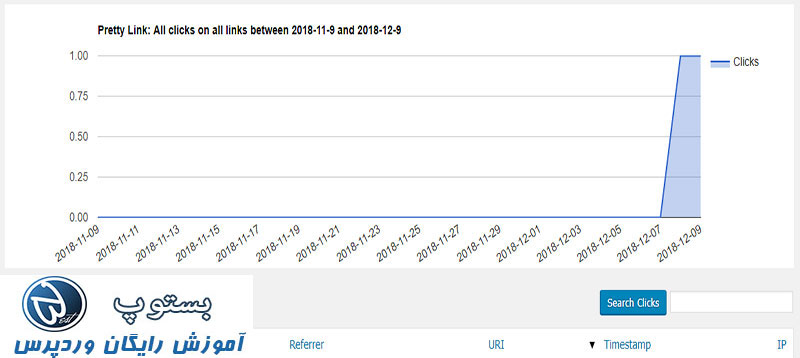
همانطور که ملاحظه میکنید، اطلاعات مختلفی از بازدید لینکهای کوتاه به شما ارائه میکند. در پایین صفحه میتوانید گزارش بازدیدها را با فرمت CSV دانلود نمایید.
گزینه Tools در افزونه
در منوی سمت راست پیشخوان روی گزینه Tools کلیک کنید. اولین سربرگ Bookmarklet است. به شما این امکان جالب را میدهد تا گزینهای در مرورگر خود ایجاد کنید و هر صفحهای که خواستید را توسط این افزونه، امکان کوتاه کردن لینکها در وردپرس را فراهم کنید. کافیست دکمه را به بخش علاقه مندیهای مرورگرتان بکشید و در هر صفحهای که هستید روی آن کلیک کنید تا لینک کوتاه آن ساخته شود. در زیر چگونگی این کار توضیح داده شده است.
Trim Clicks
سربرگ بعدی Trim Clicks است که گزینه اول آمار کلیک 30 روز پیش را از دیتابیس پاک میکند و گزینه دوم، همین کار را برای 90 روز پیش انجام میدهد.
نتیجه گیری
اگر میخواهید لینکهای طولانی سایت خود را به راحتی کوتاه کنید و حتی آمار دقیق بازدید آنها را بررسی کنید، ما افزونه Pretty Links را به شما پیشنهاد میدهیم. این افزونه به شما این امکان را میدهد تا با قابلیتهای فوق العاده کوتاه کردن لینکها در وردپرس، به راحتی لینکهای طولانی را کوتاه کرده و آمار بازدید آن ها را زیر نظر داشته باشید. منبع
درباره حجت میرزائی
کارشناس ارشد هوش مصنوعی هستم. از سال 85 کد نویسی با C# را شروع کردم و از سال 91 بصورت حرفه ای کار در زمینه طراحی وب را آغاز کردم. هم اکنون با Asp.net و وردپرس کار طراحی وب انجام میدهم. علاقه مند به مباحث سئو و طراحی اپلیکیشن های موبایل می باشم.
نوشته های بیشتر از حجت میرزائیمطالب زیر را حتما بخوانید
-
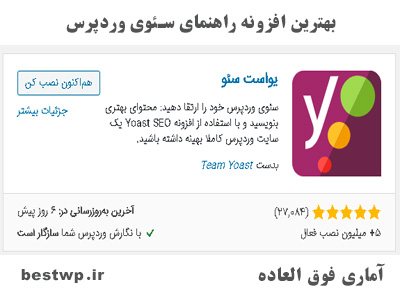
آموزش افزونه Yoast Seo : آموزش کامل افزونه یوست برای سئو وردپرس
253 بازدید
-

آموزش نصب افزونه Wp Mail SMTP
222 بازدید
-

آموزش افزونه clink وردپرس | لینک های کوتاه در وردپرس بسازید
656 بازدید
-

آموزش کار با افزونه WP Bitly برای ساخت لینک کوتاه
700 بازدید
-

آموزش ساخت دکمه تماس با ما چسبان در وردپرس | افزونه دکمه تماس شناور
938 بازدید
-

آموزش پست ثابت در دسته های وردپرس | نحوه چسباندن پست به بالای دسته های وردپرس
388 بازدید

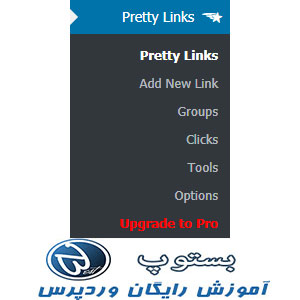
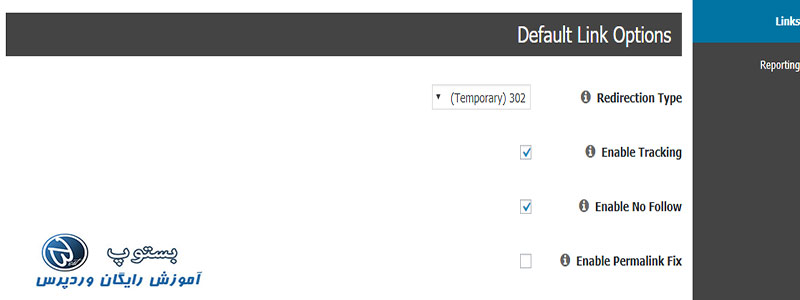
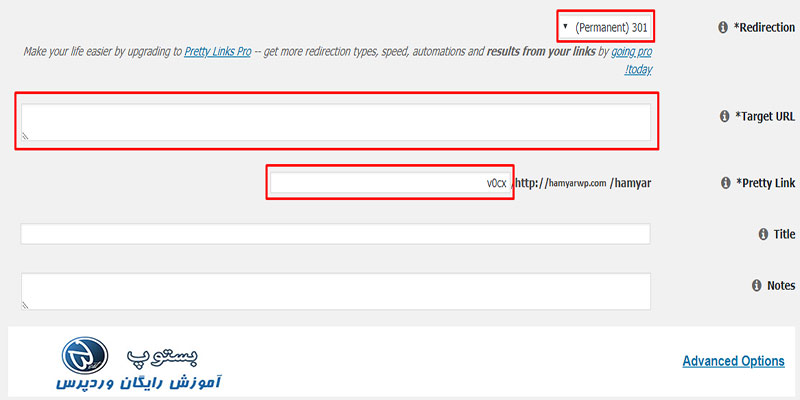
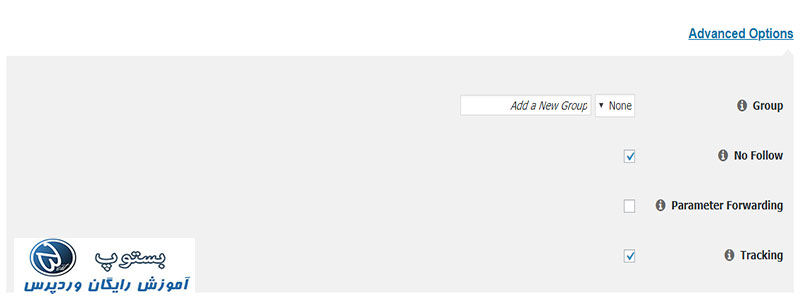
دیدگاهتان را بنویسید